Как да пишем, формат и управление на SD картата на Linux
SD карти имат специална роля в живота на потребителите на Linux. Да, те служат за съхраняване на данни. Той е и един от най-лесните начини за разширяване на обема на паметта на leptope. В повечето случаи, тези малки квадратчета преносима памет са това, което трябва на първо място да се превърне устройства на Windows или Mac OS към Linux Box.
След като SD карта реши толкова много проблеми, че няма да е излишно да се знае как да ги управляват. Грешки се случват и те могат да доведат до загуба на данни. Такъв резултат е малко вероятно някой харесва.
Има много начини как да се SD настройките от командния ред, или с помощта на силно графични приложения. Ето как се прави.
Какво е дял мениджър?
Секция - тази част от дигиталното пространство за съхранение. Те могат да бъдат на целия твърд диск, но това не винаги е така. При едно изпълнение на няколко операционни системи, ще имате раздел, посветен на някои дистрибуции, а другият ще бъде разпределена по Windows. Някои използват прегради за операционната система отделя от личните досиета. Често, все още има отделен раздел в рамките на размяната.
Partition Manager - инструмент за управление на вътрешни преградни стени (не е изненадващо). Тя трябва да се използва за форматиране на SD карта, да създавате нови дялове или дубликати.
Обикновено SD картата по подразбиране само един дял, но ако искате 32 гигабайт карта винаги може да бъде разделена на две части от 16 гигабайта.
Ето една карта до 2 GB в компютъра ми.
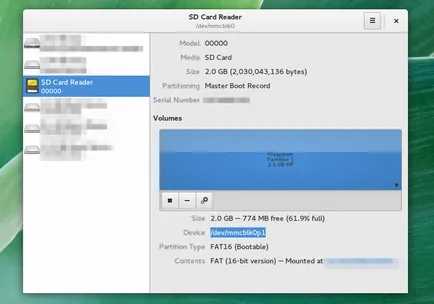
Обикновено карти с памет се задават прости имена като / сътрудничество / SDA, / сътрудничество / SDB, и / сътрудничество / ШАРС. Но това не винаги се случва. При едно изпълнение на горното име / сътрудничество / mmcblk0p1 излезе много по-дълго. Ако използвам командния ред, за което ще говоря по-късно, щях да предписано това е мястото.
Друг начин да се научите да пишете в терминал:
Вие ще получите много дълъг списък, така че се препоръчва този метод за тези, които вече разбира това, което той търси. Дори и в този случай, аз предпочитам да тече дял мениджър е вече фабрично.
Някои десктоп среди и разпределенията имат собствен Partition Manager. Gnome дискове (снимката по-горе) се интегрират с десктоп GNOME 3.x, докато потребителите KDE вероятно ще предпочитат KDE Partition Manager. До сега, много дистрибуции появят GParted. Всички тези инструменти, всъщност, прави едно и също нещо.
Ако търсите за самостоятелна програма, без да е необходимо да се инсталира допълнително нещо, което работи на почти всички дистрибуции, тогава обърнете внимание на дд. Този инструмент за команден ред прави процеса на създаване на резервни копия и изображения запис SD карти прост афера. Но в работата си с тях, трябва да бъдете внимателни, защото една грешна екип е в състояние напълно да изтриете всичко на вашия твърд диск.
Форматиране на SD карти
В този процес, вие ще изберете вида на дяловете. FAT формат работи с много операционни системи. Тя е в този формат се появява в повечето, SD карти. Възможно е, че сте го нужда от него.

За да се изтрие всички данни от картата с помощта на командния ред, ще се прибегне до помощта на дд. Командата по-долу ще изтрие всички данни от картата и да го замени с нули. информация изтрита по такъв начин да се възстанови. но повечето няма да го направя.
В DD ако представлява източник на данни. Това показва посоката на. В този случай, ние копирате нулите в / сътрудничество / ШАРС. Замяна на пътя на този, че компютърът ви е приписана на картата.
След стартиране на командите може да се наложи да създадете нов дял. Може би дори две.
Създаване на отделен раздел
Създаване на отделен дял, въз основа на вече използвани от вас - това е рисковано избор, който може да доведе до загуба на данни. Въпреки че е възможно да се опита да направи с помощта на GParted живо SD. Всичко това не е преминал толкова болезнено, след като съхранява всички данни. Изтриване на текущата глава с натискане на "-" или да изберете опция от менюто. след това кликнете на "+" или да изберете опцията за създаване на нов дял.
Вместо да използвате наличното пространство, изберете обема си. В изображението по-долу, аз събрани пространство за двете секции с еднакъв размер.
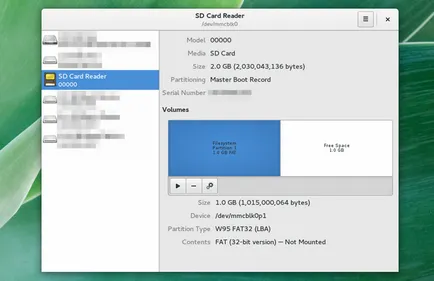
Така че можете да създадете много секции.
Ако искате да го направите чрез командния ред, можете да превключите към Fdisk и да се насладите на магията.
Създайте резервно копие на SD картата
Най-очевидният начин за създаване на резервни копия на SD карта - е да отворите диспечера на файловете и да копирате всички данни на вашия компютър. Винаги съм имал това. Но това очевидно не е най-добрият вариант, особено ако искате да получите най-идентичен архивиране на данни или планират да съхраните няколко резервни копия и много други.
В този случай ще трябва да се създаде образ дял.
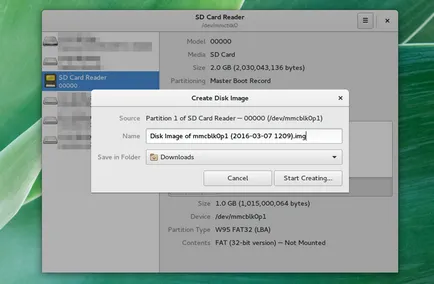
За да направите това в дд отворите терминал и напишете това, което следва.
Тази команда създава резервно копие на всичко, което е на картата си в .img файл в началната директория, която ще ви позволи да се възстанови по-късно всички данни напълно. За да създадете резервно копие на твърдия ви диск, ще трябва толкова място, колкото всички налични на SD картата, което е, ако имате карта от 32 гигабайта, 32 гигабайта свободно място на твърдия диск и имате нужда от него. Процесът може да отнеме много време. В един момент, може дори да изглежда, че дд спряно работа. Бъдете търпеливи.
SD карта за възстановяване
Когато сте готови за възстановяване на данните в картата, трябва само да се обърне Directory до дд.
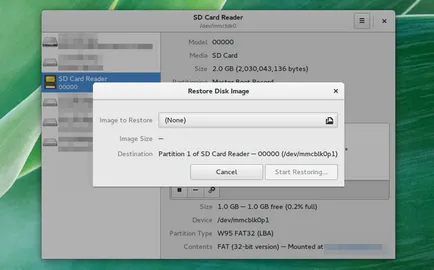
Създаване на стартиращ SD карта
За да стартирате Linux на SD карта с дд, за да започнете, изтеглете образа на разпределението искате да инсталирате (или тест). След това поставете пътя към файла като параметър, ако. тъй като това е било направено по време на възстановяването на данни. например:
Това е последното от командата дд. Описвам тук. Просто знам, че дд е толкова силен, че е в състояние да се клонира всички твърдия ви диск, дори и да сте, работещи терабайта памет. Веднага след като сте готови за нещо по-рязко, можете да отидете в списъка на команди дд и Wikipedia.org. Но пак, бъдете внимателни! С тези неща, по-добре е да не се бърза.
Ако не искате да се забъркваш с командния ред, погледнете в диспечера на партида от вашия инструмент разпределение за създаване на живо USB стик. В Ubuntu там става по следния начин Disk Създател. Работи Fedora живо USB Creator. Тези и други дистрибуции, както и да работят с UNetbootin. Когато се работи с една от тези средства ще трябва да изберете изображението, за да инсталирате (или да причинят на приложението да изтегля разпределението в движение) и SD карта, като целта устройство.
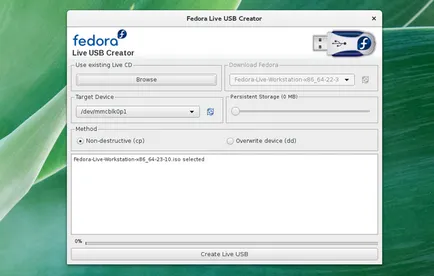
SD карта: Гъвкав и компактен
Аз СД карти имат много предимства пред тоягата. Те са по-тънък, по-лек, по-лесно да се прехвърлят armfuls. Всичко останало те са свързани, така че те след това не може да види.
Ако се придържате да им хареса, това няма значение. Инструменти за работа с карти обикновено са подходящи или флаш памети.